Si të fshini një faqe në Word {Udhëzues}
Po përpiqeni të fshini një faqe të zbrazët në Word? Në këtë udhëzues, ne do t
Në këtë artikull, ne do të diskutojmë mënyra të ndryshme se si të gjeni tweet-et e fshira.
Nëse jeni të rregullt me Twitter-in, ndiqni të famshëm ose veten një personazh i famshëm, tashmë e dini ndjeshmërinë e tweet-eve. Nëse e keni fshirë një tweet aksidentalisht ose ju është dashur ta hiqni atë për disa arsye, mirë, nuk mund ta ktheni atë në profilin tuaj. Megjithatë, nuk është saktësisht e pamundur të mos e shikosh përsëri me mjete të tjera. Nëpërmjet këtij blogu, ne do t'ju shpjegojmë disa metoda se si të shihni tweet-et e fshira edhe një herë.
Më vonë, ju takon juve ta kopjoni dhe ripostoni ose ta përdorni si referencë. Vazhdoni të lëvizni poshtë për të gjetur tweet-et e fshira.
Si të shihni tweet-et e fshira në Twitter
Metoda 1: Marrja e arkivit
Nëse nuk keni qenë në dijeni të faktit, Twitter gjithmonë arkivon tweet-et e përdoruesve të tij dhe ju mund t'i aksesoni ato lehtësisht me disa hapa.
Hapi 1: Hyni në llogarinë tuaj në Twitter .
Hapi 2: Klikoni në ikonën e profilit tuaj dhe zgjidhni Cilësimet dhe privatësia nga këtu.
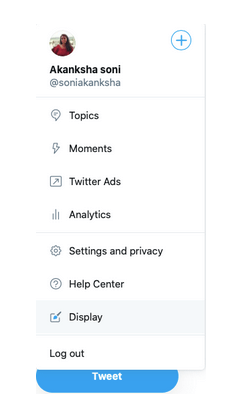
Hapi 3: Në seksionin Llogaria, hapni të dhënat e Twitter . Këtu, futni fjalëkalimin tuaj për të konfirmuar edhe një herë.
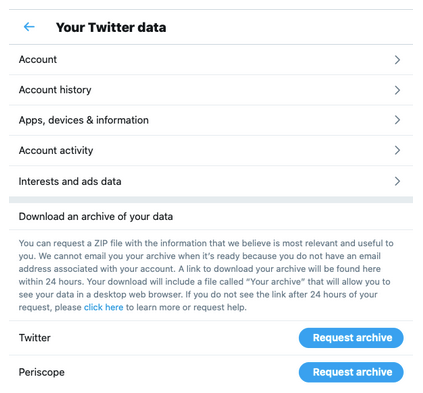
Hapi 4: Gjeni butonin ' Kërkoni arkivin ' dhe klikoni mbi të.
Hapi 5: Twitter vetë do të përgatisë një arkiv dhe do t'ju dërgohet një njoftim me email. Ai do të dorëzohet në të njëjtën ID të emailit me të cilin është krijuar llogaria juaj .
Hapi 6: Hapni emailin që keni marrë dhe klikoni në butonin 'Shkarko Tani'. Do të shkarkohet një dosje e mbyllur.
Hapi 7: Ekstraktoni dosjen. Gjeni 'index.html' këtu dhe mund t'i gjeni të gjitha tweet-et tuaja së bashku me tweet-et e fshira.
Kjo është një mënyrë, ju mund të shihni tweet-et e fshira edhe një herë. E thjeshtë, apo jo?
Metoda 2: Provoni Wayback Machine
Wayback Machine është një shërbim online që ruan të gjithë informacionin edhe nga koha kur u krijua uebfaqja. Gjithçka që duhet të bëni është të shkruani adresën e faqes dhe të shihni tweet-et e fshira.
Hapi 1: Shkruani ose kopjoni adresën e Twitter (http://twitter.com) në shiritin e kërkimit në faqen kryesore.
Hapi 2: Rezultatet e kërkimit shfaqen në formën e kalendarit. Thjesht klikoni mbi datën dhe do të çoheni në Twitter. Sigurohuni që jeni identifikuar për të gjetur tweet-et e fshira.
Nëse nuk jeni në gjendje të punoni mirë me makinën Wayback, provoni alternativat e Wayback Machine dhe shikoni shpejt tweet-et e fshira.
Metoda 3: Përdorni Snapbird
Kjo mund të konsiderohet si një metodë alternative për të parë tweet-et e fshira në Twitter. Kjo faqe interneti është aq e lezetshme saqë faqja kryesore ju ofron të shihni kronologjinë e dikujt, pëlqimet e dikujt, tweet-et që ju përmendin, mesazhet tuaja direkte dhe tweet-et e miqve tuaj.
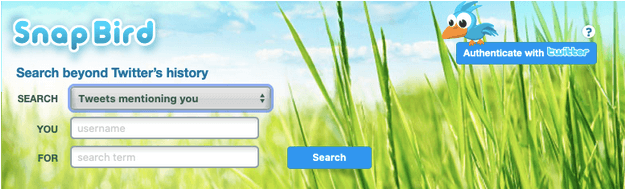
Mjeti ju ofron një hapësirë të madhe për të parë tweet-et e fshira duke futur vetëm emrin e përdoruesit të llogarisë. Është një mënyrë shumë inovative dhe e dobishme për të parë mesazhet e fshira.
Sidoqoftë, tweet-et që ju përmendin dhe mesazhet direkte që ju dërgohen mund të shihen vetëm nëse funksioni premium është i zbatueshëm. Prandaj, ju mund të përmirësoni llogarinë tuaj për qëllime të ngjashme.
Metoda 4: Google Cache
Një mënyrë tjetër e thjeshtë dhe e shpejtë për të parë tweet-et e fshira është gjetja e asaj që fshihet me cache-in tuaj të Google. Për të njëjtën gjë, ju duhet të:
Shkoni te google.com > shkruani (emrin tuaj të përdoruesit + twitter) > klikoni në shigjetën e zezë të përmbysur pranë emrit dhe klikoni Cached .
Do t'ju japë rezultatet e mëparshme të cicërimave të fshira dhe ju mund t'i shihni të gjitha këto tweet-e të fshira lehtësisht. Sigurohuni që nuk e keni pastruar cache-in tuaj ose përndryshe mund të jetë e vështirë të gjesh tweet-et e fshira.
Shiko Tweet-et e fshira
Jemi të sigurt që mund t'i keni marrë tweet-et tuaja të fshira deri tani! Tani mund të zgjidhni t'i kopjoni dhe ripostoni ato ose t'i përdorni si referencë. Ju gjithashtu mund të provoni:
Me këtë, sigurohuni që të na ndiqni në Twitter për përditësimet më interesante të teknologjisë!
Po përpiqeni të fshini një faqe të zbrazët në Word? Në këtë udhëzues, ne do t
Kjo është një nga pyetjet më të mëdha që bëjnë përdoruesit, nëse mund të shohin kush e ka parë profilin e tyre në Instagram. Mësoni më shumë për mënyrat dhe mjetet që ndihmojnë në monitorimin e vizitorëve të profilit tuaj!
Mësimi për instalimin e një printeri në Windows 10, duke përfshirë printerët Wi-Fi dhe ata lokalë. Udhëzime hap pas hapi dhe zgjidhje për problemet e zakonshme.
Mësoni se si të zhbllokoni dikë në Facebook dhe Messenger lehtësisht me këtë udhëzues të detajuar. Ndiqni hapat e thjeshtë për të rifituar kontaktin me miqtë tuaj të bllokuar.
Dëshironi të fshini lejet e skaduara dhe të rregulloni portofolin e Apple? Ndiqni ndërsa unë shpjegoj në këtë artikull se si të hiqni artikujt nga Apple Wallet.
Pavarësisht nëse jeni i rritur apo i ri, mund t'i provoni këto aplikacione ngjyrosëse për të çliruar kreativitetin tuaj dhe për të qetësuar mendjen tuaj.
Ky udhëzues ju tregon se si të zgjidhni një problem me pajisjen tuaj Apple iPhone ose iPad që shfaq vendndodhjen e gabuar.
Shiko se si mund të aktivizosh dhe menaxhosh "Mos shqetëso" në iPad, në mënyrë që të përqendrohesh në atë që duhet të bësh. Këtu janë hapat që duhen ndjekur.
Shihni mënyra të ndryshme se si mund ta bëni tastierën tuaj iPad më të madhe pa një aplikacion të palës së tretë. Shihni gjithashtu se si ndryshon tastiera me një aplikacion.
A po përballeni me gabimin e iTunes që nuk zbulon iPhone ose iPad në kompjuterin tuaj Windows 11? Provoni këto metoda të provuara për të zgjidhur problemin tani!






